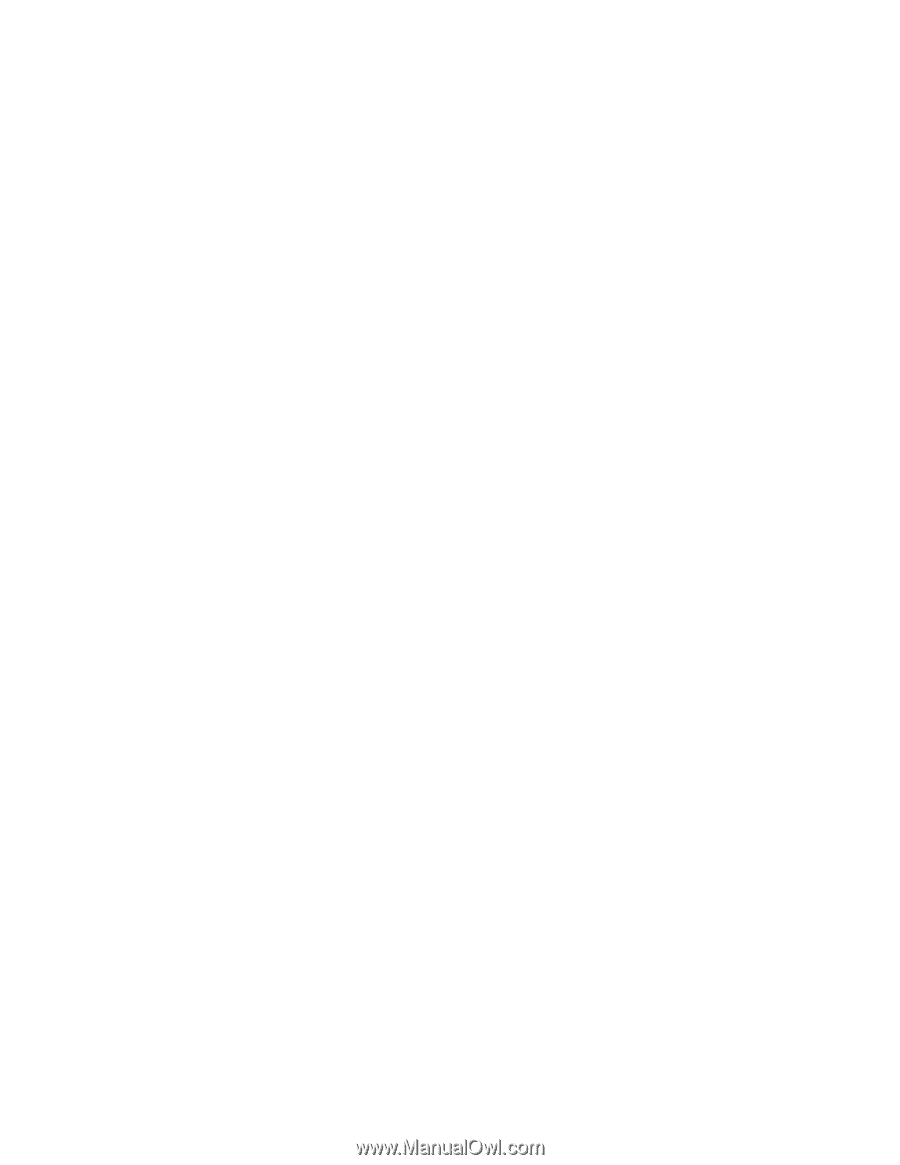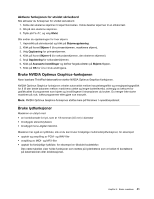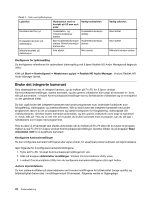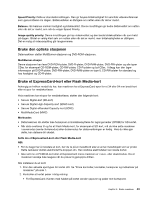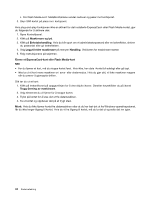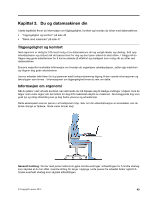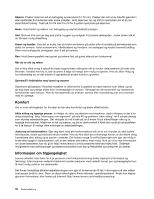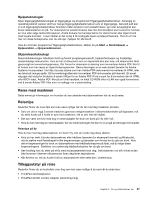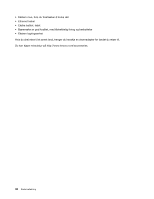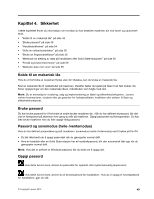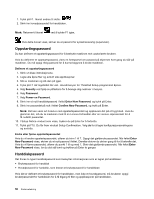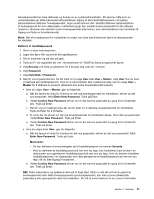Lenovo ThinkPad L530 (Norwegian) User Guide - Page 62
Komfort, Informasjon om tilgjengelighet, Skjerm, Armer og hender, Aktiv sitting og hyppige pauser
 |
View all Lenovo ThinkPad L530 manuals
Add to My Manuals
Save this manual to your list of manuals |
Page 62 highlights
Skjerm: Plasser skjermen på en behagelig synsavstand (51-76 cm). Plasser den slik at du ikke får gjenskinn eller speilbilder fra taklamper eller andre lyskilder. Hold skjermen ren og still inn lysstyrken slik at du ser skjermbildet tydelig. Trykk på Fn+F8 eller Fn+F9 for å justere lysstyrken på skjermen. Hode: Hold hodet og nakken i en behagelig og nøytral (loddrett) posisjon. Stol: Bruk en stol som gir deg god støtte i ryggen og mulighet til å justere setehøyden. Juster stolen slik at du får best mulig sittestilling. Armer og hender: Hvis det er mulig, bør du bruke armlenene på stolen eller et område på skrivebordet som støtte for armene. Hold underarmene, håndleddene og hendene i en avslappet og nøytral (vannrett) stilling. Skriv med avslappede bevegelser uten å slå på tastene. Ben: Hold lårene parallelt med gulvet og føttene flatt på gulvet eller på en fotskammel. Når du er ute og reiser Det er ikke alltid mulig å oppnå de beste ergonomiske stillingene når du bruker datamaskinen på reise eller liknende. Uansett hvor du er, bør du prøve å følge så mange som mulig av tipsene. Hvis du sitter riktig og har tilstrekkelig lys, er det enklere å opprettholde ønsket komfort og ytelse. Spørsmål i forbindelse med synet og øynene Skjermene på bærbare ThinkPad-maskiner er utformet for å oppfylle de høye kravene som stilles, og de gir deg klare og tydelige bilder som er behagelige for øynene. Selvsagt kan all konsentrert og vedvarende synsaktivitet være slitsom. Hvis du har spørsmål om tretthet i øynene eller synsubehag, bør du ta kontakt med en øyelege. Komfort Her er noen retningslinjer for hvordan du kan øke komforten og bedre effektiviteten. Aktiv sitting og hyppige pauser: Jo lenger du sitter og arbeider med maskinen, desto viktigere er det å ha riktig sittestilling. Følg "Informasjon om ergonomi" på side 45 og praktiser "aktiv sitting" for å unngå ubehag som skyldes arbeidsstillingen. Det viktigste du må huske på, er å endre litt på sittestillingen ofte og ta hyppige korte pauser. Maskinen er lett og bærbar, og det er derfor enkelt å flytte den rundt på arbeidsflaten for å ta hensyn til mange ulike endringer av arbeidsstillingen. Justering av kontormøbler: Gjør deg kjent med alle kontormøblene slik at du vet hvordan du skal justere skrivebordet, stolen og eventuelle andre møbler. Hvis du ikke sitter på et tilrettelagt kontor, er det ekstra viktig å praktisere aktiv sitting og ta pauser i arbeidet. Det finnes mange ThinkPad-løsninger som gjør det mulig å endre eller bygge ut datamaskinen, slik at den dekker dine behov best mulig. Hvis du vil ha mer informasjon om disse tjenestene, kan du gå til http://www.lenovo.com/accessories/services/index.html. Undersøk mulighetene med dokkløsninger og eksterne produkter som kan gi fleksibilitet og funksjoner du ønsker. Informasjon om tilgjengelighet Lenovo arbeider hele tiden for å gi personer med funksjonshemning bedre tilgang til informasjon og teknologi. Informasjonen nedenfor beskriver hvordan personer med nedsatt hørsel, syn og bevegelighet kan få mest mulig nytte av sin datamaskin. Det finnes forskjellige såkalte hjelpeteknologier som gjør at brukerne kan få tak i informasjon på den måten som passer best for dem. Noen av disse teknologiene finnes allerede i operativsystemet. Andre kan kjøpes gjennom forhandlere, eller hentes på Internett http://www.lenovo.com/healthycomputing. 46 Brukerveiledning